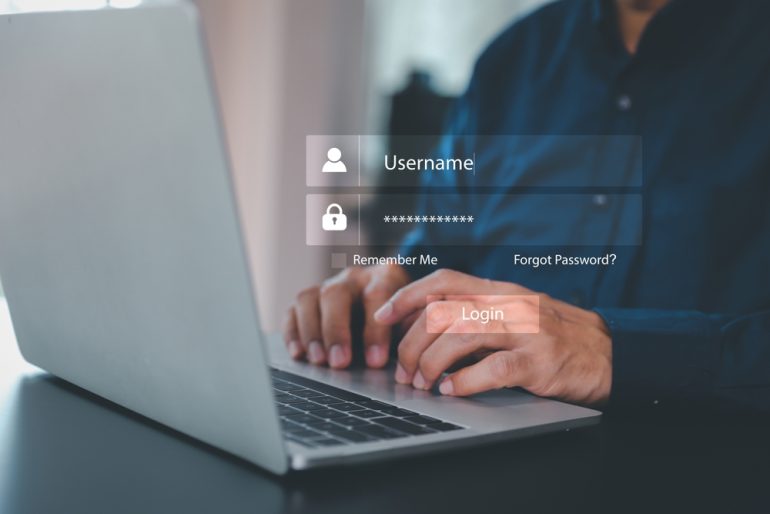
パスワードチェックアップはGoogleアカウントに保存したパスワードが安全かチェックする機能である。パスワードの使い回しがないかなどを確認できるので使い方をマスターしよう!
目次
Googleのパスワードチェックアップの使い方が分からないという方もいるのではないだろうか。パスワードチェックアップを使うことで、Googleアカウントに保存したパスワードが安全なものかどうか、チェックすることができる。
本記事ではGoogleのパスワードチェックアップの使い方について解説する。また、Googleアカウントに保存したパスワードを変更する方法についてもまとめた。
Googleのパスワードチェックアップとは?
Chromeブラウザを使っている場合、Webサイトにログインするために必要なIDやパスワードといった情報を、Googleアカウント内に保存できる。Googleアカウントに保存しておけば、サイトにログインする際にそれらの情報を自動で入力してくれる。
更にChromeには、保存したパスワードがセキュリティ上問題ないかチェックする機能があり、これをパスワードチェックアップと言う。
パスワードチェックアップは以前は拡張機能として提供されていたが、現在は標準で搭載されており、Chromeの管理画面にログインすることで使える。
関連記事:「パスワードの自動入力」とは?GoogleパスワードマネージャーとiCloudキーチェーンの便利な使い方
パスワードチェックアップを行う
パスワードチェックアップを行う手順は次のとおり。
- Googleアカウントにログインする
- パスワードチェックを行う
- パスワードチェックの結果を確認する
ひとつひとつの手順について詳しく解説していこう。
■1.Googleアカウントにログインする
まずはGoogleアカウントにログインする必要がある。ログインしたらパスワードマネージャーの画面を開く。
「パスワード チェックアップに移動」をクリックしよう。
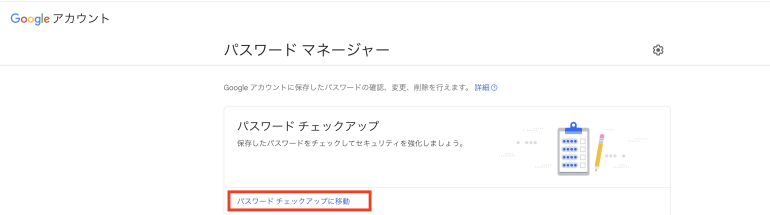
■2.パスワードチェックを行う
続いて、「パスワードを確認」をクリックする。クリックした時点で、パスワードチェックが行われる。
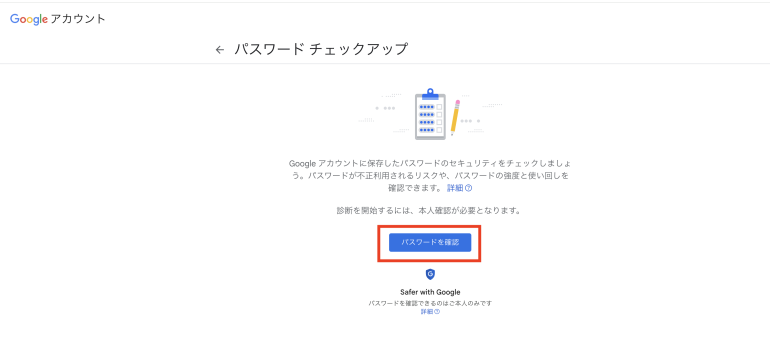
■3.パスワードチェックの結果を確認する
パスワードチェックが完了すると、以下のようにチェック結果が表示される。この画面に「問題はありません」と書かれていれば、Google側は保存されたパスワードが危険だと判断しなかったことになる。
画像のように「注意マーク」が表示されている場合は、何らかのパスワードがセキュリティ上好ましくないということだ。この場合は、パスワードの変更を行おう。
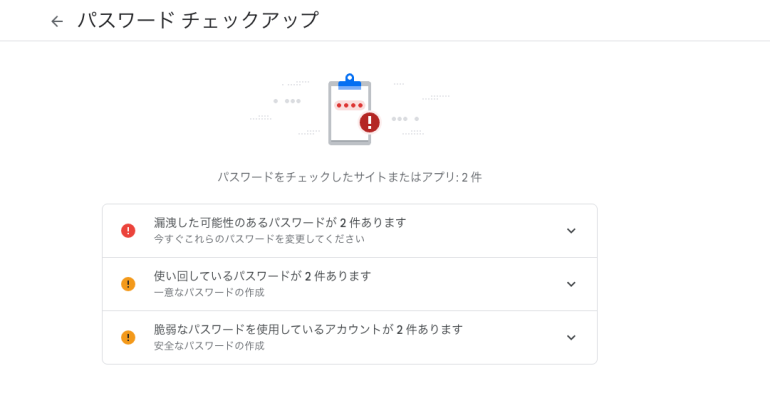
パスワードを変更した方が良い場合
パスワードを変更した方が良いのは、次の3ついずれかに合致する場合である。
- 漏えいした可能性がある
- 使いまわしている
- 脆弱なパスワードを設定している
ひとつひとつの場合について詳しくみていこう。
■1.漏えいした可能性がある
赤枠で囲まれた箇所のように「漏洩した可能性のあるパスワードが●件あります」と表示されている場合、パスワードが漏えいしている可能性がある。あくまで可能性があるだけで、必ず漏えいしているというわけではない。
しかし、危険な状態であることは確かなので、この文言が表示されたら、パスワードを変更することをおすすめする。
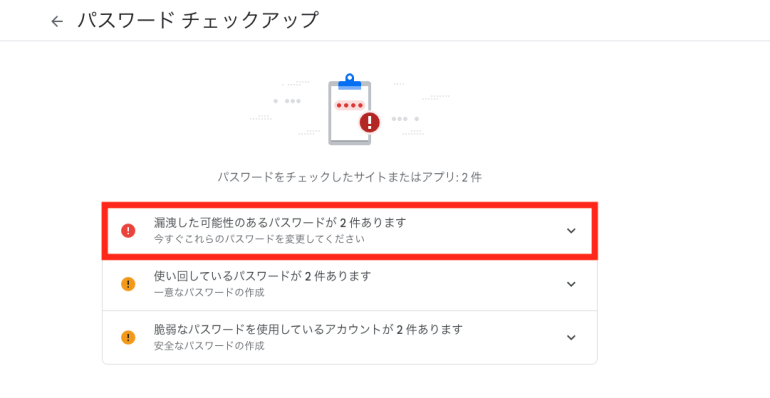
■2.使いまわしている
「使い回しているパスワードが●件あります」と表示されている場合、Chromeに全く同じパスワードが登録されているということである。
同じパスワードを使い回すのは、セキュリティ上良くない。1つのパスワードが漏えいするだけで、複数のサイトにログインできてしまうためだ。
パスワードはすべて異なるものに変更しよう。
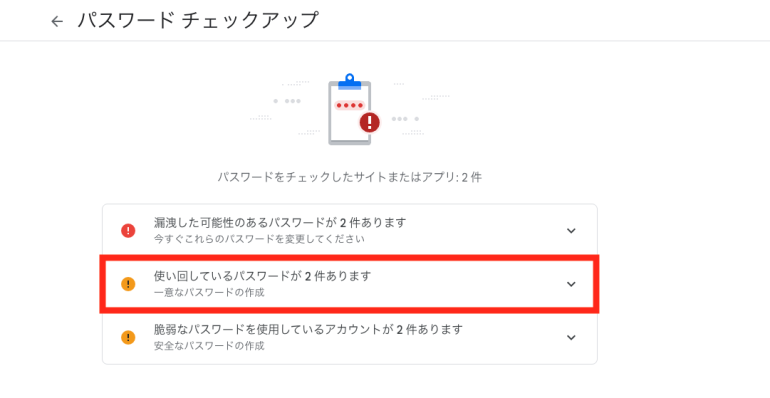
■3.脆弱なパスワードを設定している
「脆弱なパスワードを使用しているアカウントが●件あります」と表示されている場合、短いパスワードや単純なパスワードが使われている可能性がある。
このようなパスワードは他人に推測されやすいので、変更することをおすすめする。
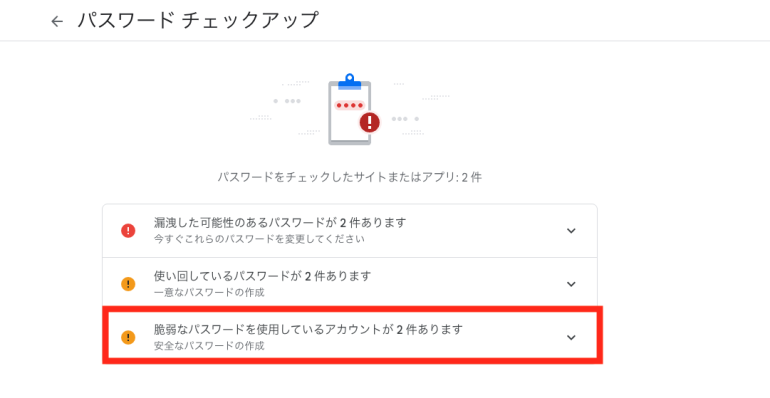















 DIME MAGAZINE
DIME MAGAZINE













